Ссылки на устройства
-
Андроид
-
Мак
- Устройство отсутствует?
Вы только что приобрели новый телефон и хотите сделать резервную копию старых сообщений и файлов Signal? Если да, то вам повезло — приложение поддерживает функции резервного копирования и восстановления. Однако, если вы очистили свой телефон, у вас нет старого устройства или вы сменили номер, возможно, вам не так повезло. Но не волнуйтесь. Мы здесь, чтобы помочь.
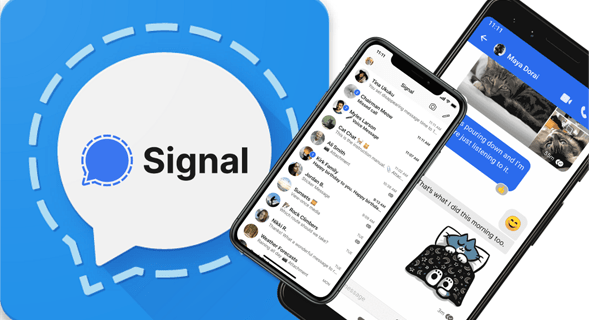
В этой статье мы покажем вам, как создавать резервные копии сообщений и файлов в зависимости от операционной системы вашего телефона. Кроме того, мы ответим на все дополнительные вопросы, которые могут у вас возникнуть, связанные с резервным копированием Signal.
Как сделать резервную копию сигнала на новом устройстве iOS
Чтобы создать резервную копию приложения Signal на новом iPhone, следуйте инструкциям, изложенным ниже.
Важная заметка: Переносить данные можно только с других устройств Apple.
- Обновите оба устройства до последних версий Signal и iOS.
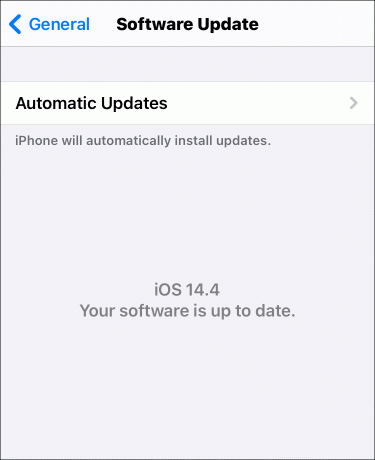
- Включите Wi-Fi, Bluetooth и разрешение «Локальная сеть» в настройках обоих устройств.

- Отключите режим низкого энергопотребления в настройках обоих устройств.
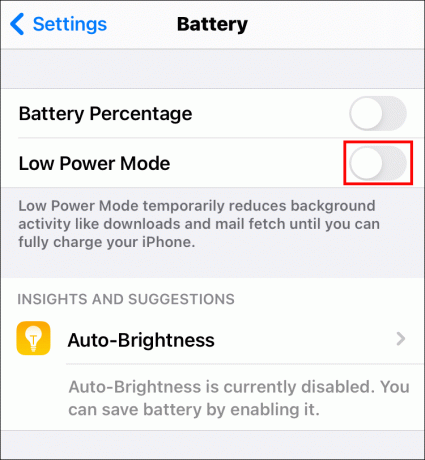
- Убедитесь, что регистрация вашего нового iPhone или iPad завершена.
- Установите Signal на новое устройство и зарегистрируйтесь.

- При регистрации выберите «Перенос с iOS-устройства», затем «Далее»
.
- Нажмите «Далее» на старом устройстве и отсканируйте QR-код, который появился на новом устройстве.

- Дважды проверьте резервную копию, отправив сообщение с нового устройства.
Как сделать резервную копию сигнала на новом устройстве Android
Вы можете передавать данные Signal между любыми устройствами Android, выполнив следующие действия:
- Чтобы включить резервное копирование на старом устройстве, щелкните значок своего профиля и выберите «Настройки сигнала», «Чаты и мультимедиа», затем «Резервное копирование чата» и нажмите «Включить».
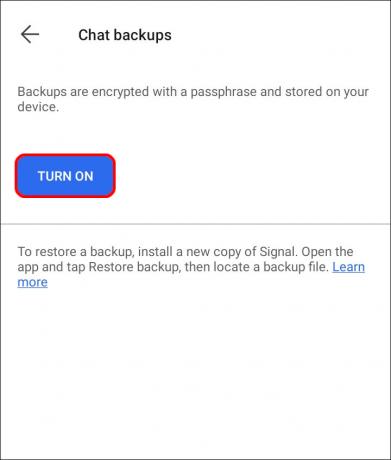
- Появится 30-значный пароль. Скопируйте это.
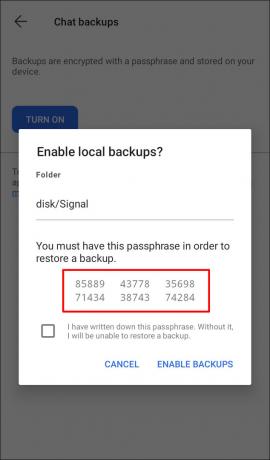
- Нажмите «Включить резервное копирование».

- Чтобы переместить папку, содержащую ваши данные Signal, используйте кабель для подключения старого телефона к новому телефону. Некоторые телефоны содержат инструкции в настройках хранилища.
- Установите Signal на новое устройство.
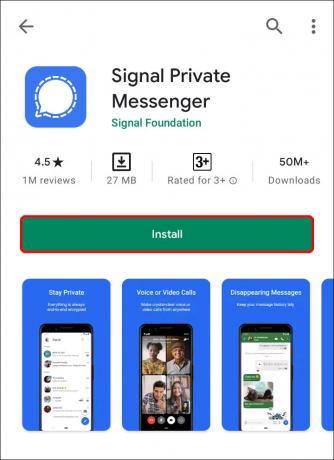
- Нажмите «Перенести или восстановить учетную запись» или «Продолжить». Примите разрешения.

- Выберите папку резервной копии («Сигнал») и файл.
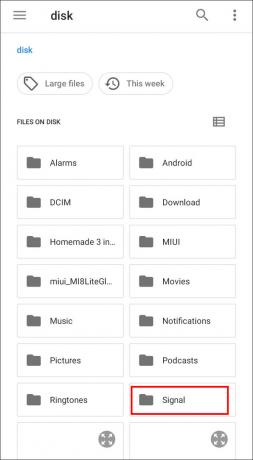
- Введите 30-значный код доступа.
Как сделать резервную копию сигнала на рабочем столе
Возможно, вы захотите переместить сообщения Signal на новый компьютер. Для этого выполните следующие действия, в зависимости от вашей ОС:
- Закройте версию для ПК на старом устройстве.
- Отключите версию для ПК. Нажмите на изображение своего профиля, затем выберите «Связанные устройства» > «Изменить» > «Удалить» для настольного устройства > «Отключить связь».
- Установите и откройте версию для настольного компьютера на новом компьютере.

- Откройте приложение Signal на своем телефоне, щелкните изображение своего профиля и выберите «Настройки Signal», затем «Связанные устройства».

- Нажмите «Привязать новое устройство» для iOS или значок плюса для Android.
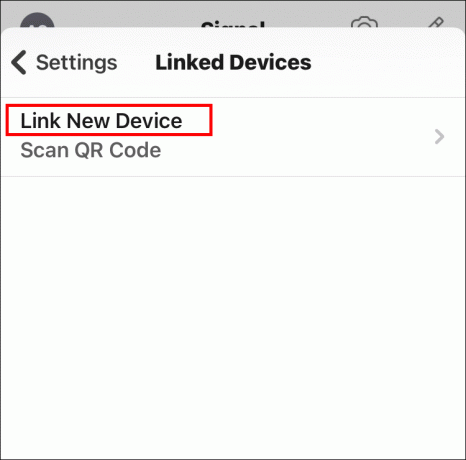
- Отсканируйте QR-код, появившийся на рабочем столе, с помощью телефона.

- Назовите связанное устройство и нажмите «Готово».
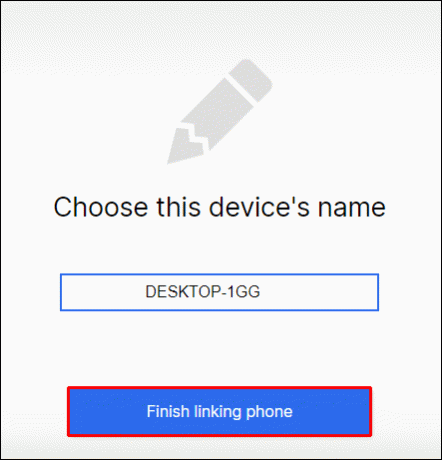
- Чтобы удалить данные Signal со старого компьютера, найдите файл «Uninstall Signal.exe» в папке C:\Users\.
\AppData\Local\Programs\signal-desktop и удалите C:\Users\ \AppData\Roaming\Signal для Windows.
Для macOS удалите файл Signal.app из каталога приложения, затем удалите локальные данные из библиотеки/поддержки приложений/Signal.
Для Linux используйте «apt-get Remove signal-desktop» и удалите «~/.config/Signal».
Как расшифровать данные сигнала
Все сообщения Signal зашифрованы, а это означает, что никто, включая приложение, не сможет их прочитать, кроме собеседников. Иногда это может вызывать проблемы с резервным копированием, поскольку Signal не сохраняет ваши данные в облачном хранилище. Официального инструмента для расшифровки ваших данных Signal не существует. Однако это возможно с помощью GitHub.
- Посетите страницу «Релизы» и загрузите двоичный файл в зависимости от вашей операционной системы.
- Бегать эта ссылка.
- Скопируйте файл резервной копии со старого устройства на новое устройство.
- Бегать эта ссылка для экспорта сообщений.
- Бегать эта ссылка для экспорта медиа.
Если у вас есть iPhone, другой способ — использовать Элкомсофт Телефонный просмотрщик. Elcomsoft iOS Forensic Toolkit может извлекать элементы связки ключей с вашего устройства iOS. Предмет необходим для расшифровки.
- Установите и запустите приложение Элкомсофт. Найдите образ файловой системы Signal и откройте его через приложение.
- Выберите значок «Сигнал», затем выберите файл связки ключей. Приложение автоматически расшифрует ваши данные.
Часто задаваемые вопросы
Где я могу найти файл резервной копии Signal на телефоне Android?
Файл резервной копии Signal можно найти в папке резервных копий. Чтобы получить к нему доступ, нажмите на изображение своего профиля, затем выберите «Чаты и медиа» > «Резервные копии чатов» > «Папка резервных копий».
Что делать, если я потерял 30-значный резервный пароль?
Резервное копирование невозможно без пароля, и код не может быть восстановлен. Поэтому для обработки переноса данных вам придется запустить новое резервное копирование.
У меня возникли проблемы с переносом данных на устройство iOS. Какова причина?
Может возникнуть несколько проблем, связанных с резервным копированием Signal на iOS.
Самая распространенная причина – вы слишком часто регистрировались. Чтобы решить эту проблему, подождите около часа и повторите попытку.
Если QR-код не сканируется, попробуйте увеличить яркость экрана и держать камеру как можно ближе.
Появляется ли предупреждение «Неправильное устройство» после сканирования QR-кода? Если да, то ваши устройства, скорее всего, не связаны. Проверьте настройки «Связанные устройства», доступ к которым можно получить, щелкнув изображение своего профиля и выбрав «Настройки Signal».
Убедитесь, что вы не превышаете лимит в пять связанных устройств. Если вы используете VPN или брандмауэр, разрешите *.signal.org, *.whispersystems.org и TCP-порт 443.
Что делать, если у меня новый номер телефона?
Если вы изменили свой номер, вы не сможете сделать резервную копию. Чтобы предотвратить пропадание сообщений, вы можете удалить свою старую учетную запись Signal. Оставьте все свои группы Signal со старого телефона. Отмените регистрацию старого номера телефона в приложении Signal и загрузите Signal на новое устройство. Повторно свяжите Signal Desktop, если вы его использовали.
Как управлять разрешениями Signal на моем устройстве?
Если разрешения приложения отключены, возможно, вы не сможете перенести свои данные.
Чтобы включить разрешения на устройствах с Android, откройте приложение «Настройки» и перейдите в «Приложения и уведомления». Затем найдите значок приложения Signal, щелкните его и выберите «Разрешения приложения».
Если у вас есть устройство iOS, откройте приложение «Настройки iPhone» и перейдите к «Сигнал» или «Конфиденциальность». С помощью настроек «Конфиденциальность» вы можете управлять конкретными разрешениями для каждого приложения. Например, разрешите всем приложениям только использование микрофона или местоположения. В настройках Signal вы можете управлять всеми разрешениями только для приложения Signal.
Разрешения, запрашиваемые Signal:
Расположение – позволяет GPS определять ваше местоположение.
Контакты – необходимо для функции резервного копирования. Предоставляет приложению доступ ко всем контактам на вашем телефоне.
Фото – предоставляет Signal доступ к вашей галерее. Вам необходимо включить это разрешение для резервного копирования носителя.
Локальная сеть – Signal использует это разрешение только для передачи данных на ваше новое устройство. По умолчанию он будет отключен, пока вы его не включите.
Микрофон – позволяет использовать голосовые сообщения.
Фоновое обновление приложений и сотовые данные – это разрешение необходимо для получения и отправки сообщений без задержек.
Почему мое устройство показывает, что резервных копий не было?
Если в вашей последней информации о резервном копировании указано «Никогда», вам необходимо убедиться, что разрешения приложения и резервное копирование включены. Для этого зайдите в настройки вашего телефона, найдите разрешения приложения Signal и включите их все. Попробуйте освободить место на своем устройстве и извлечь SD-карту, чтобы вместо этого резервную копию можно было сохранить во внутренней памяти устройства.
Быть на связи
Резервные копии необходимы для сохранения ваших контактов, информации и воспоминаний, хранящихся в приложении. Теперь ваши данные должны быть перенесены на новое устройство, независимо от того, являетесь ли вы владельцем устройства Android или iOS или используете компьютер. Если вы потеряли свой номер или по-прежнему испытываете проблемы, обратитесь в службу поддержки вашего устройства. Обычно это можно найти на официальном сайте или в настройках.
Были ли у вас когда-нибудь проблемы с резервным копированием в Signal? Как вы обошли проблему? Дайте нам знать в комментариях ниже.




